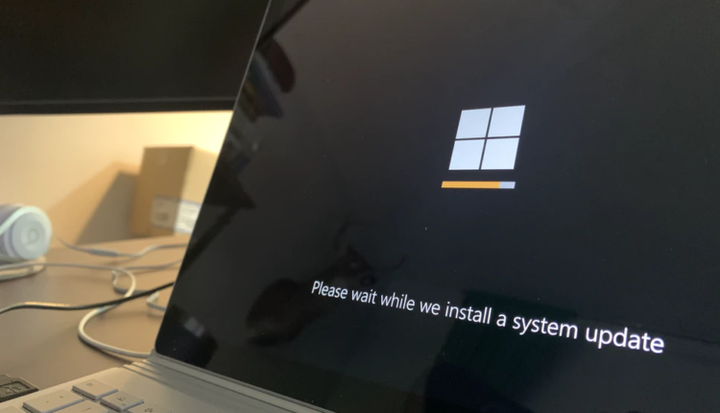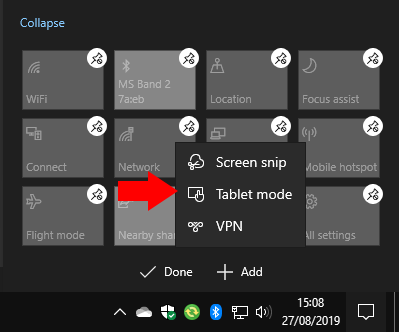Cómo configurar sus acciones rápidas en la actualización de Windows 10 de mayo de 2019
La actualización de mayo de 2019 de Windows 10 revisó el área de Acciones rápidas de la interfaz de notificación del Centro de actividades. Ahora es más rápido y fácil personalizar sus Acciones rápidas, ya que ya no tiene que visitar la aplicación Configuración. Las acciones rápidas en sí también se han actualizado, con el botón de brillo difamado reemplazado por un control deslizante.
Para personalizar sus Acciones rápidas, abra el Centro de actividades haciendo clic en su icono en la parte inferior derecha de la barra de tareas (también puede presionar Win + A). Haga clic con el botón derecho en cualquiera de los mosaicos de acción rápida existentes y presione “Editar acciones rápidas”.
Ahora puede arrastrar y soltar sus mosaicos en nuevas posiciones para reorganizarlos. Para eliminar un mosaico, toque o haga clic en el ícono de alfiler que se encuentra sobre él.
Puede agregar un nuevo mosaico haciendo clic en el botón “Agregar” en la parte inferior de la interfaz. Aparecerá una lista de mosaicos disponibles; la selección puede variar según las características de hardware de su dispositivo. Haga clic en el nombre del mosaico para agregarlo a la pantalla. Luego puede arrastrarlo a su posición para organizar su diseño.
Eso es todo al respecto. La nueva interfaz de edición es mucho más simple que la anterior en la aplicación Configuración. Ahora realiza cambios en el lugar para que sean más representativos del resultado final. Una vez que haya terminado de ajustar su diseño, haga clic en “Listo” para guardarlo y salir del editor.